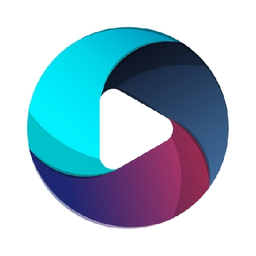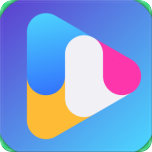如何使用鲁大师检测笔记本风扇转速的操作指南
在科技日新月异的今天,笔记本电脑已成为我们日常生活和工作中不可或缺的一部分。然而,随着高性能硬件的集成,散热问题日益凸显,尤其是风扇作为散热系统的核心组件,其运行状态直接影响着笔记本的性能与寿命。今天,我们就来聊一聊如何利用广受欢迎的“鲁大师”软件,轻松检测并管理你的笔记本风扇转速,确保你的“移动工作站”始终保持最佳状态。
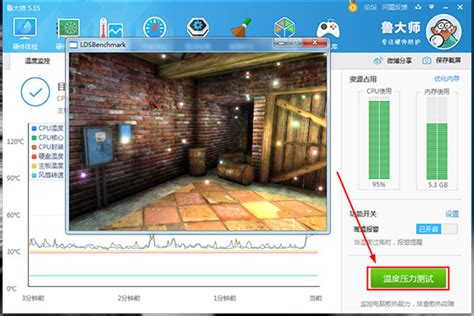
鲁大师:硬件检测的神兵利器
提到电脑硬件检测与维护,鲁大师几乎是无人不知、无人不晓。这款集硬件信息查询、性能测试、温度监控、驱动安装及系统优化于一体的综合软件,凭借其直观的操作界面和详尽的检测报告,赢得了广大用户的青睐。在众多功能之中,监控风扇转速无疑是解决笔记本散热难题的一大法宝。

为何关注风扇转速?
风扇转速直接反映了笔记本的散热效率。过高的转速虽能有效散热,但会带来噪音增大、风扇磨损加速等问题;而转速不足则可能导致散热不良,引发系统过热、性能下降甚至硬件损坏。因此,适时监测并合理调整风扇转速,对于维护笔记本健康至关重要。
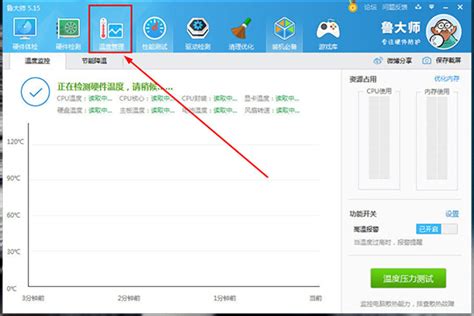
鲁大师检测风扇转速实操指南
步骤一:下载并安装鲁大师
首先,你需要从官方网站或可信的软件下载平台获取鲁大师的最新版本。安装过程简单快捷,只需按照提示操作即可。值得注意的是,在安装过程中,鲁大师可能会推荐安装一些附加软件,建议仔细阅读每一项,按需选择,避免不必要的软件捆绑安装。

步骤二:运行鲁大师,进入硬件检测界面
安装完成后,双击桌面上的鲁大师图标启动软件。首次运行时,鲁大师会自动进行硬件扫描,生成一份详细的硬件配置报告。稍作等待后,你会看到一个包含CPU、内存、硬盘、显卡等关键硬件信息的概览页面。此时,点击左侧菜单栏中的“硬件健康”或“温度管理”(不同版本的界面布局可能略有差异),即可进入风扇转速监控的核心区域。
步骤三:查看风扇转速信息
在“硬件健康”或“温度管理”页面中,你会看到一个实时更新的温度监控表。除了显示CPU、主板、显卡等核心部件的当前温度外,部分型号的笔记本还会显示风扇转速信息,通常以RPM(每分钟转数)为单位。如果你的笔记本支持这一功能,鲁大师会准确捕捉到风扇的实时转速,让你一目了然。
步骤四:深入分析与优化
如果发现风扇转速异常偏高或偏低,不必惊慌。鲁大师不仅提供数据展示,还内置了智能分析功能,可以帮助你识别潜在的散热问题。例如,若CPU温度过高伴随风扇高转速,可能是散热器积尘过多或散热硅脂老化所致,提示你需要进行清灰或更换硅脂。
此外,虽然鲁大师本身不直接提供风扇转速调节功能,但你可以根据监测结果,结合笔记本品牌提供的官方软件(如联想的Lenovo Vantage、戴尔的Dell Power Manager等)或第三方散热管理软件,对风扇策略进行更精细的调整。某些高级设置甚至允许你定义不同使用场景下的风扇转速曲线,以实现性能与噪音之间的最佳平衡。
步骤五:定期监测与维护
良好的散热习惯是保持笔记本长久稳定运行的关键。建议定期(如每月一次)使用鲁大师进行硬件检测,特别是关注风扇转速和温度变化。同时,结合实际情况进行清灰、更换散热硅脂等维护工作,确保散热系统始终处于高效状态。
小贴士:安全使用鲁大师
权限管理:在安装和运行鲁大师时,注意给予的权限,避免授予过多不必要的系统访问权限。
版本更新:定期检查并更新鲁大师至最新版本,以获得最新的硬件支持和功能优化。
数据安全:虽然鲁大师主要用于硬件检测,但使用过程中仍需注意个人信息保护,避免在软件中保存敏感数据。
理性看待检测结果:鲁大师提供的性能测试和评分仅供参考,不应作为衡量电脑性能的唯一标准。同样,风扇转速和温度数据也需结合实际情况综合判断。
结语
通过鲁大师这一得力助手,我们不仅能够轻松掌握笔记本风扇转速这一关键散热指标,还能在此基础上采取有效措施,优化散热系统,延长笔记本使用寿命。在这个信息爆炸的时代,掌握正确的硬件管理技巧,让科技更好地服务于我们的生活和工作,无疑是每位数字时代探索者的必备技能。现在,就打开鲁大师,给你的笔记本来个全面的“健康体检”吧!
游戏攻略帮助你
更多+-
04/02
-
04/02
-
04/02
-
04/02
-
04/02